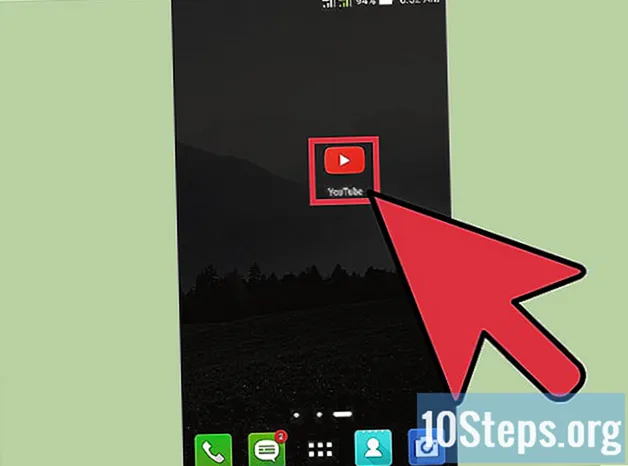
Содержание
Другие разделыПревышение лимита данных может быть болезненным. Если вы клиент AT&T, у вас есть несколько инструментов для проверки текущего использования данных. Вы можете набрать специальный номер, чтобы получить текстовый отчет об использовании данных, использовать веб-сайт AT&T или загрузить приложение myAT&T. AT&T также будет отправлять автоматические текстовые уведомления, когда вы приближаетесь к лимиту данных.
Шаги
Часть 1 из 2: Проверка вашего использования
Позвоните по номеру * 3282 # ( * DATA #), чтобы получить текст с информацией об использовании данных. Получение SMS-сообщения может занять несколько секунд. Сделайте это с телефона, для которого хотите проверить использование данных.
- Вы также можете набрать * 646 # ( * MIN #), чтобы проверить оставшиеся минуты.

Используйте веб-сайт myAT&T, чтобы подробно узнать об использовании данных. Веб-сайт myAT&T предоставит вам подробный отчет об использовании ваших данных. Если вы еще не регистрировали учетную запись, вы можете ее создать.- Посетите и нажмите «Зарегистрироваться сегодня», если у вас еще нет учетной записи. Вам нужно будет ввести свой номер беспроводной сети и почтовый индекс для выставления счетов, а также создать имя пользователя и пароль.
- После входа в систему нажмите «Счета, использование и платежи», чтобы просмотреть подробный отчет об использовании данных.

Установите приложение myAT&T, чтобы просматривать подробные отчеты. Вы можете использовать приложение myAT&T для Android или iPhone, чтобы в любое время просмотреть свой ежемесячный объем данных.- Загрузите и установите приложение из Google Play Store или Apple App Store.
- Войдите в приложение со своей учетной записью myAT&T. Вы можете создать его в приложении, если у вас его нет.
- Найдите данные об использовании данных на экране обзора при входе в приложение. Вы можете найти подробную информацию на экране использования.

Просмотрите свои автоматические оповещения об использовании. AT&T отправит вам автоматические текстовые сообщения, когда вы достигнете 75%, 90% и 100% лимита данных вашего плана. Вы будете получать эти сообщения на всех затронутых устройствах, если не отключите их через приложение myAT&T.- Чтобы снова включить эти предупреждения, откройте приложение myAT & T и выберите «Управление предупреждениями» в меню «Использование». Включите оповещения, снова включив их.
Часть 2 из 2: Управление использованием данных
По возможности подключайтесь к Wi-Fi. Вы можете сэкономить много данных, если подключаетесь к беспроводным сетям, когда они доступны. Подключайтесь к Wi-Fi, когда вы дома, и ищите общественный беспроводной доступ в городе. Это может значительно снизить объем трафика, когда вы в пути.
- Не делайте ничего конфиденциального, например, проверяйте свой банковский счет, пока вы подключены к общедоступной беспроводной сети.
Выключайте сотовые данные, когда не собираетесь ими пользоваться. Это может гарантировать, что вы не используете данные в фоновом режиме.
- Android. Откройте приложение «Настройки» и нажмите «Использование данных». Выключите "Сотовые данные".
- iPhone. Откройте приложение «Настройки» и нажмите «Сотовая связь». Выключите «Сотовые данные».
Установите лимит сотовой передачи данных. Если у вас Android, вы можете установить ограничение на использование сотовых данных, чтобы подключение для передачи данных автоматически отключалось при достижении порогового значения. Эти ограничения основаны на измерениях вашего устройства, поэтому они могут быть неточными.
- Откройте приложение «Настройки» и нажмите «Использование данных». Установите платежный цикл, чтобы ваш телефон знал, когда следует сбросить лимит. Включите «Установить лимит сотовых данных», а затем используйте полосу на графике, чтобы установить лимит.
Ограничьте использование требовательных к данным приложений при передаче данных по сотовой сети. Старайтесь избегать приложений, которые потребляют много данных, пока вы используете мобильную передачу данных. К ним относятся такие приложения, как YouTube, Pandora, Spotify и другие потоковые сервисы. Перед использованием этих приложений по возможности подключитесь к беспроводной сети.
- На iPhone вы можете отключить передачу данных для определенных приложений в разделе «Сотовая связь» меню настроек.
Вопросы и ответы сообщества
Как я могу убедиться, что я подключен к Wi-Fi?
Когда вы подключены к Wi-Fi, вы не будете использовать свои сотовые данные, поэтому всегда полезно попытаться подключиться к беспроводной сети. Вы можете узнать, подключены ли вы в данный момент, по полосам сигнала Wi-Fi в верхней части экрана iPhone. Если вы подключены к мобильной сети передачи данных, вместо этого вы увидите оператора связи и мощность сигнала.
Могу ли я узнать, какие приложения используют больше всего данных?
На устройствах Android откройте приложение «Настройки» и выберите «Использование данных». Прокрутите вниз, чтобы увидеть список приложений, которые используют мобильные данные, и их объем. На iPhone откройте приложение «Настройки» и выберите «Сотовая связь». Прокрутите вниз, чтобы увидеть алфавитный список приложений, использующих сотовые данные. Объем данных, который использует приложение, будет отображаться под его именем.
Как установить лимит использования данных, чтобы не превышал лимит данных?
Вы можете установить ограничение на передачу данных по сотовой сети в Android, открыв раздел «Использование данных» в приложении «Настройки». Установите даты платежного цикла, а затем перетащите ползунок, чтобы установить предел. На iPhone невозможно установить ограничение на использование данных.
Как узнать, сколько данных использует мое приложение?
Для iPhone все, что вам нужно сделать, это зайти в Настройки-Сотовая связь и прокрутить вниз.
Могу ли я посмотреть свой счет и узнать, на какие номера я отправлял графические сообщения?
Не глядя на свой счет, но вы можете зайти в Интернет и просмотреть свой счет. В меню «Я хочу» перейдите к «Просмотр использования». Вы увидите количество отправленных / полученных текстовых сообщений в текущем платежном цикле (вы также можете просмотреть историю за другие месяцы, если хотите). Нажмите на количество текстов, и вы перейдете к датам / времени / количеству составленных и полученных текстов.Сообщения с пометкой «MMS» - это мультимедийные сообщения - сообщения, содержащие изображения или видео.
Получу ли я текстовое сообщение на раскладушке AT&T, если я достигну ограничений на использование данных? Ответ
Как мне проверить использование данных для моего интернет-сервиса на моем устройстве AT&T? Ответ
Как я могу проверить использование данных для интернет-услуг на моем устройстве AT&T? Ответ
Какие виды использования представляют собой использование данных на AT&T? Ответ


